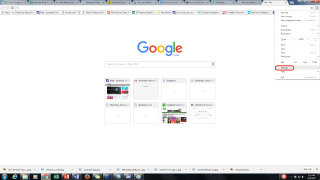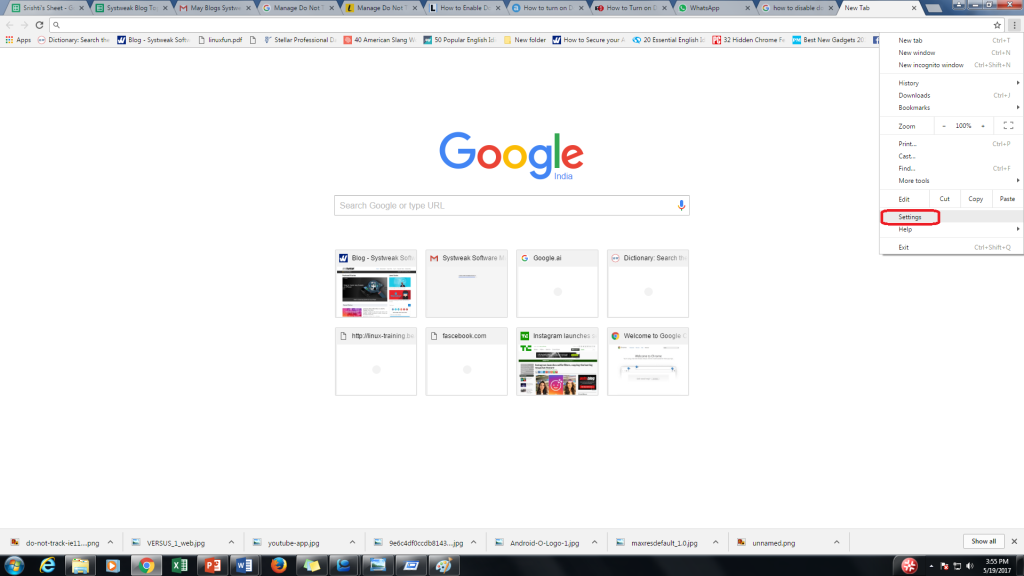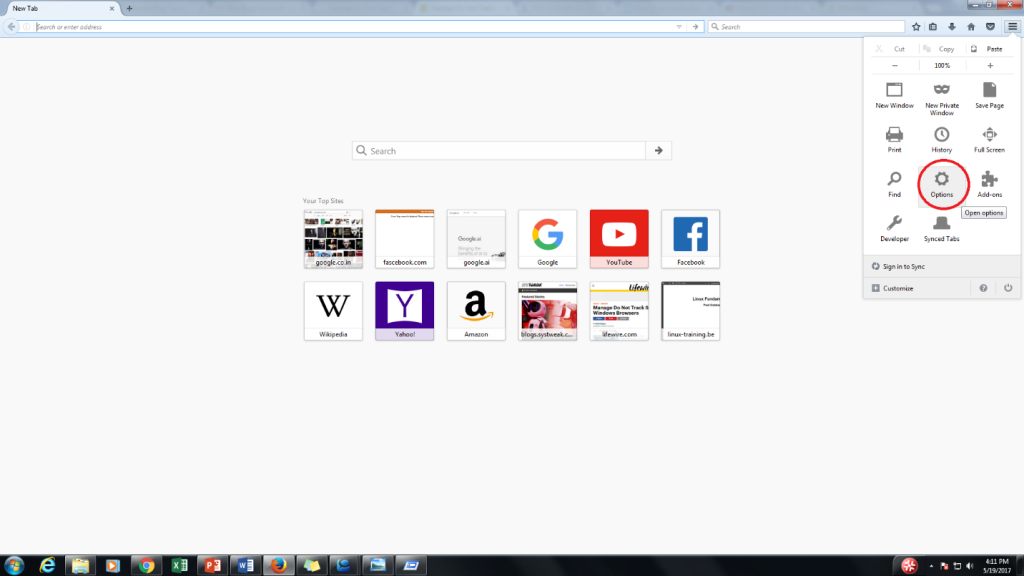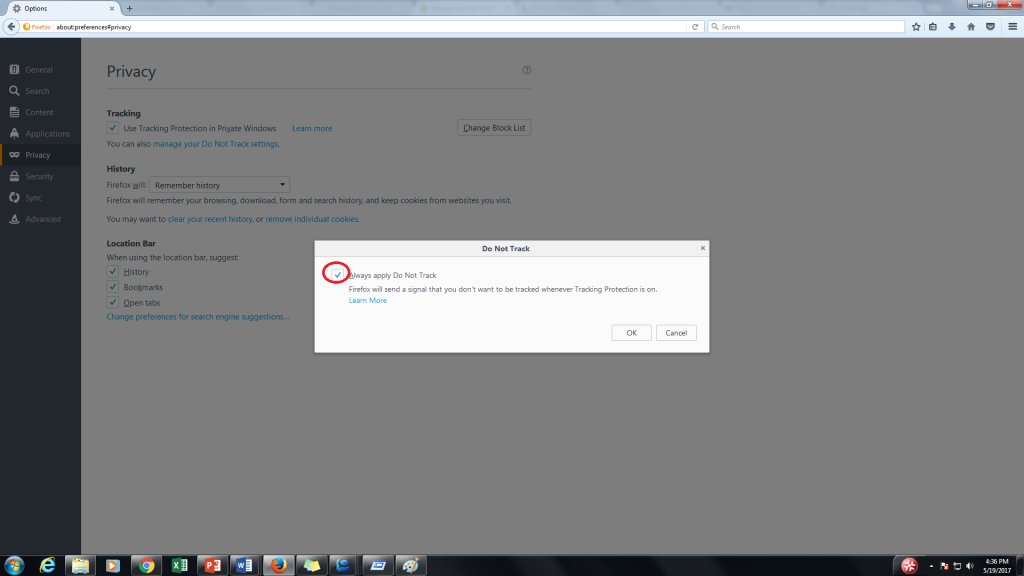Privasi adalah semua yang kita perlukan, sama ada rumah kita atau komputer kita. Ramai di antara kita tidak sedar bahawa kita sentiasa dijejaki oleh laman web. Semua penyemak imbas menyediakan pilihan untuk menggunakan inkognito dan melayari serta keupayaan untuk memadamkan sisa yang berpotensi sulit dalam sesi penyemakan imbas anda dalam beberapa saat. Sejarah yang disimpan pada pelayan laman web adalah sesuatu yang kami tidak boleh kawal. Mereka memantau setiap aktiviti seperti tabiat menyemak imbas anda, pautan yang anda klik, halaman yang anda lawati dan banyak lagi.
Menakutkan, kan!?
Nasib baik, ada penyelesaian untuknya. Anda boleh menarik diri daripada ini.
Cara untuk mendayakan dan mengurus Jangan Kesan adalah berbeza daripada penyemak imbas ke penyemak imbas. Dalam artikel ini, kami akan membincangkan cara untuk melumpuhkan penyemak imbas daripada menjejaki aktiviti internet anda.
Mari kita mulakan dengan Internet Explorer, kemudian Chrome dan Firefox.
1. Internet Explorer:
Untuk mendayakan Jangan Kesan dalam Internet Explorer, sila ikuti langkah-langkah:
- Buka pelayar.
- Navigasi ke ikon Gear, tetingkap Alat , yang anda akan dapati di sudut kanan atas. Klik padanya.
- Anda akan mendapat menu lungsur turun, tuding kursor tetikus anda pada " Keselamatan ".
- Sub-menu akan muncul, jika anda melihat Matikan Do Not Track permintaan.
- Kemudian ciri itu sudah didayakan. (Dalam IE 11, ciri ini sudah dihidupkan secara lalai)
Lihat Juga: Cara Mengurus dan Memadam Data Penyemakan Imbas dalam Microsoft Edge
2. Chrome
Untuk mendayakan Jangan Kesan dalam Chrome, ikuti langkah-langkah:
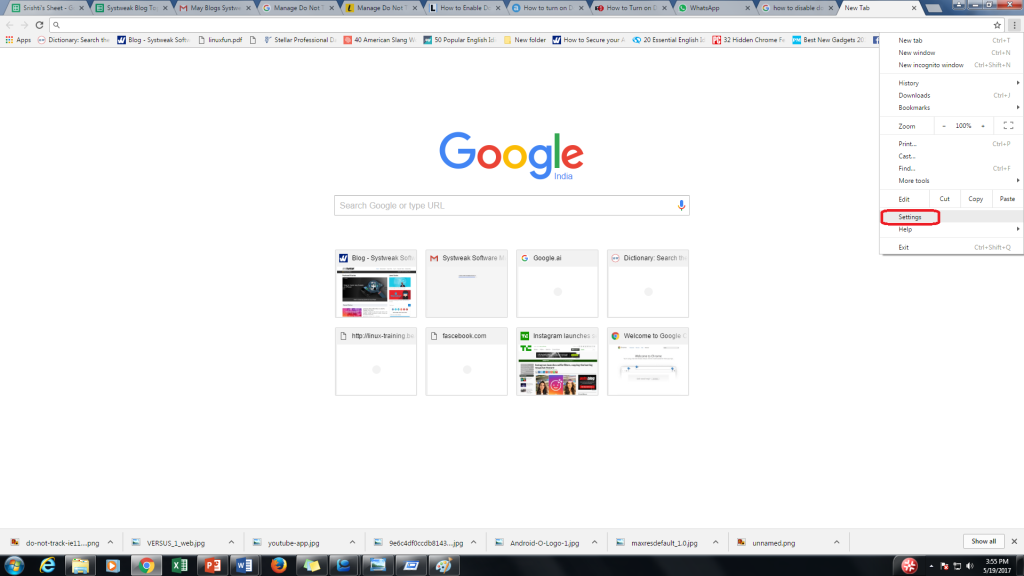
- Buka Chrome dan klik pada tiga titik di sudut kanan atas.
- Daripada senarai juntai bawah, pilih Tetapan .
- Anda akan diarahkan ke halaman dengan semua tetapan krom.
- Tatal sehingga penghujung halaman, klik pada Tunjukkan Tetapan Lanjutan .
- Di bawah Privasi , anda akan mendapat pilihan Hantar permintaan "Jangan Kesan" dengan trafik penyemakan imbas anda, tandai pada kotak di hadapannya.
Tada sudah selesai!
3. Firefox
- Buka penyemak imbas Firefox.
- Klik pada garisan mendatar di sudut atas sebelah kanan, anda akan mendapat menu lungsur turun, pilih Pilihan .
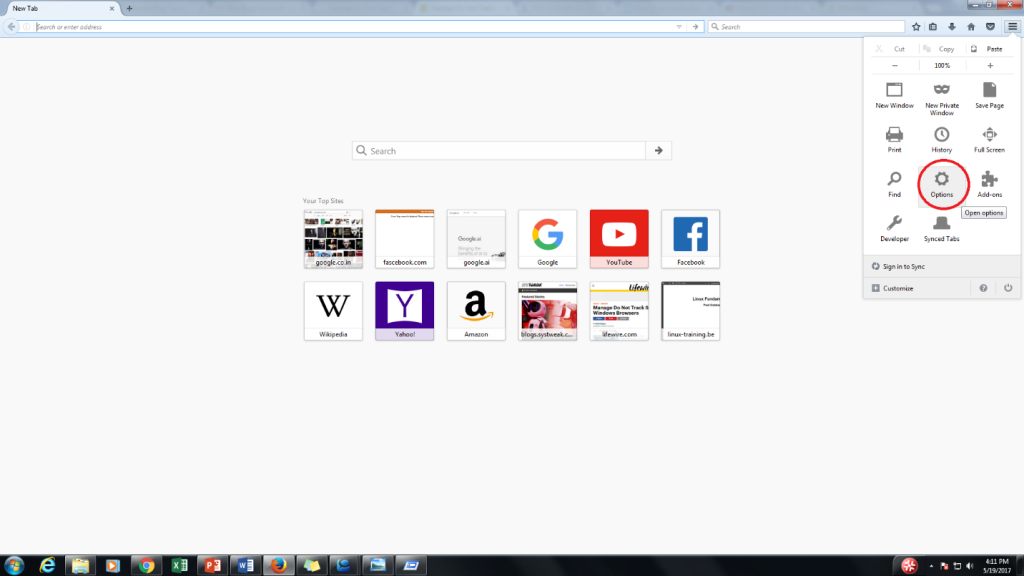
- Anda akan diarahkan ke halaman Pilihan, akan ada senarai di sebelah kiri, pilih Privasi .
- Anda akan melihat Perlindungan Penjejakan , tandai pada kotak jika tidak ditandai.
- Klik pada Urus Tetapan Jangan Kesan dan anda akan mendapat tetingkap pop timbul.
- Tandai pada kotak di hadapan Sentiasa Gunakan Jangan Kesan
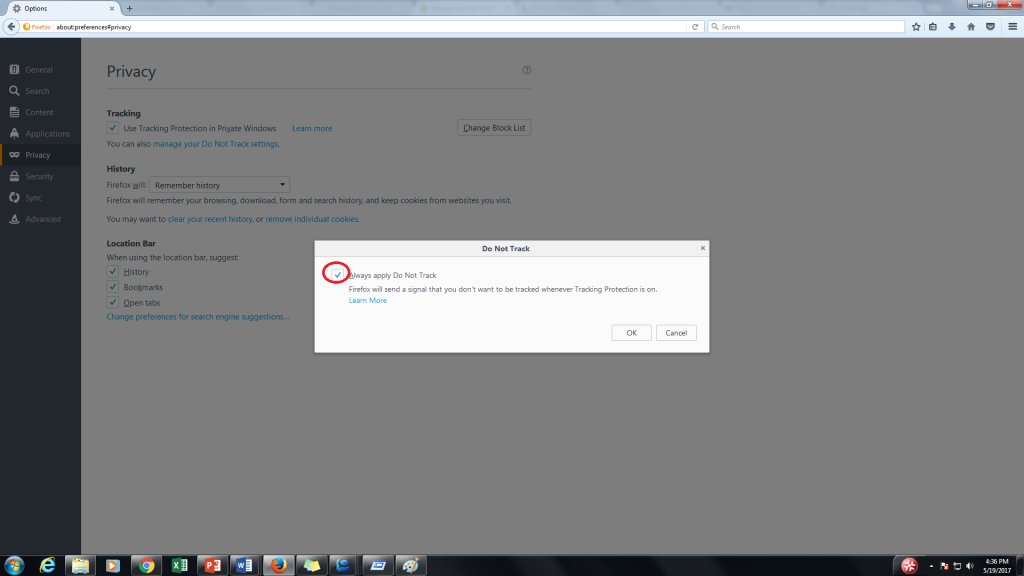
Selesai!
4. Opera
Untuk mendayakan Do Not Track dalam penyemak imbas Opera, ikuti langkah ini -
- Buka penyemak imbas Opera anda.
- Klik pada butang Opera, yang terletak di sudut kiri atas tetingkap penyemak imbas anda.
- Menu lungsur akan muncul, pilih Tetapan .
- Antara muka Tetapan Opera akan dibuka dalam tab baharu. Klik pada Privasi & keselamatan yang terletak di panel menu kiri.
- Di bawah bahagian Privasi, lakukan tanda semak di sebelah pilihan Hantar permintaan 'Jangan Kesan' dengan trafik penyemakan imbas anda.
5. Pelayar Awan Maxthon:
Untuk mendayakan Jangan Kesan dalam Penyemak Imbas Awan Maxthon, ikut langkah ini.
- Buka pelayar Maxthon.
- Klik pada butang menu Maxthon, tiga garisan mendatar di sudut kanan atas tetingkap penyemak imbas.
- Menu lungsur akan muncul, klik pada Tetapan
- Halaman Tetapan Maxthon akan dibuka dalam tab penyemak imbas baharu.
- Pilih kandungan Web dari panel menu kiri
- Navigasi ke Privasi
- Pastikan, anda telah menandai kotak pilihan selain Beritahu tapak web saya tidak mahu dijejaki
Ini adalah beberapa langkah untuk melindungi privasi anda dan menyemak imbas internet tanpa sebarang ketegangan untuk dijejaki! Anda boleh mengikuti langkah untuk penyemak imbas yang anda gunakan untuk melumpuhkan penyemak imbas anda daripada menjejaki aktiviti internet anda.